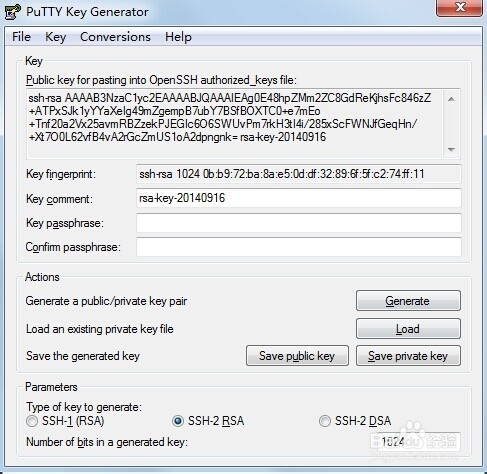1、打开putty key generator,如下图会打开一个会话窗口,虽然这个窗口是英文窗口,但是操作比较简单,只要按照小编给出的步骤就可以了。
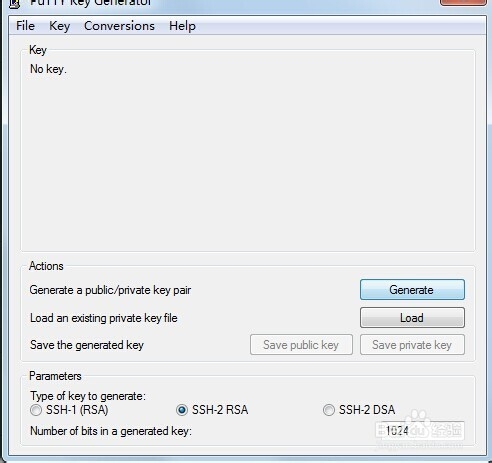
2、先选择自己生成密匙的类型,如下图,小编需要的密匙类型为 SSH-2 RSA,那么就让这个密匙类型处于选中状态。
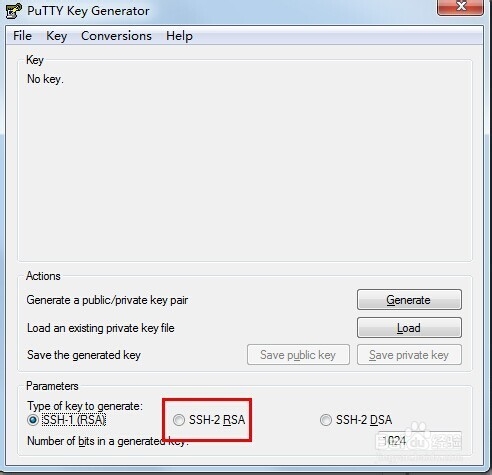
3、设置需要生成密匙的字节数,这里使用默认的“1024”个字节的设置就好,如下图:
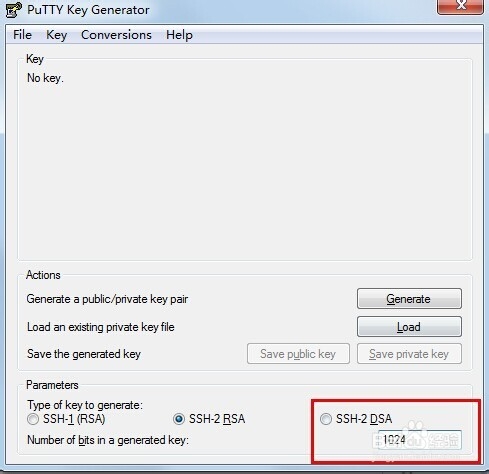
4、完成设置以后,点击下图中红色方框选中的位置“generate”生成按钮,开始生成密匙
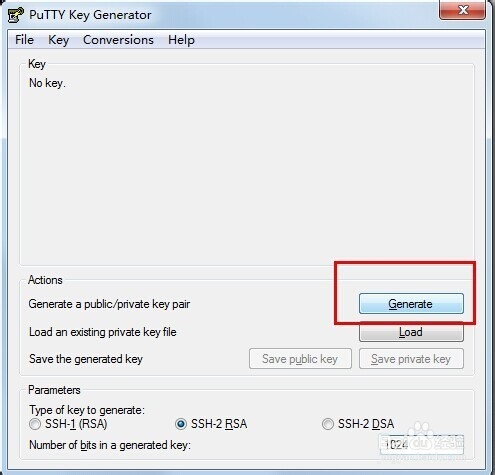
5、点击生成按钮以后,界面会出现一个季度条,在这个界面上随意移动鼠标,加快密匙的生成进度,如果不移动鼠标移动的速度是有很大的差别的。个人认为这也是国外软件做的比较好的一点,比较fun
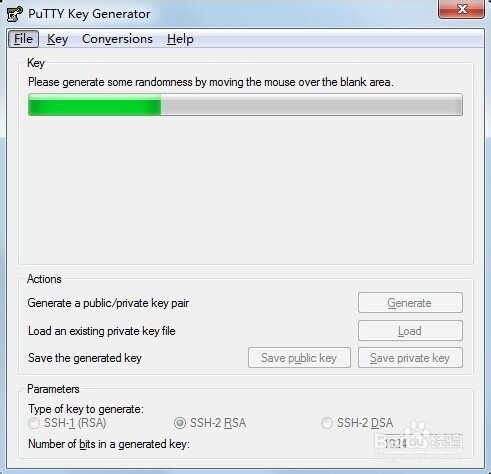
6、等待进度条完成后,会显示如下图的界面,其中界面上方的方框中就是生成的key,就这么简单密匙就这样成功生成了。